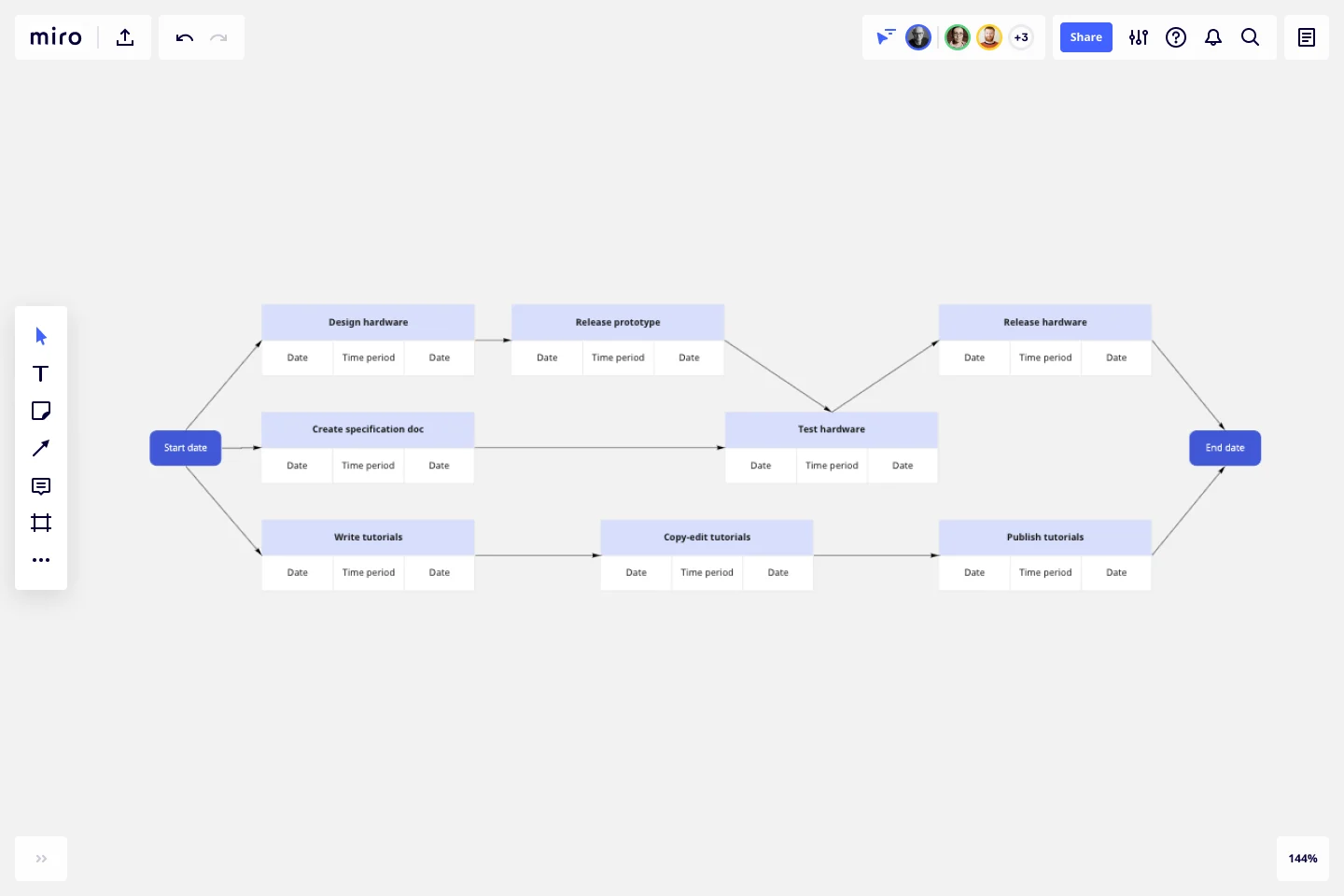PERT図テンプレート
プロジェクトタイムラインやタスクの管理、依存関係の共有などをPERT図を使ってすべて1つのスペースで実行しましょう。
Trusted by 65M+ users and leading companies
PERT図テンプレートについて
PERT図では、プロジェクトロードマップを視覚的に作成することができます。タスクの相互依存関係を確認し、ボトルネックとなりそうな箇所を特定するのに役立ちます。
このページでは、テンプレートおよび、PERT図の詳細とPERT図テンプレートの使い方をご紹介いたします。
PERT図とは?
PERT(Program Evaluation and Review Technique)図(別名:PERTチャート)とは、プロジェクトタイムラインを視覚的に表現するために使用されるプロジェクト管理ツールです。タスクやマイルストーンなど、プロジェクト全体のタイムラインを把握することに役立ちます。
PERT図は、プロジェクト完了に必要な時間をあらかじめ計画し、タスクの割り振り、クリティカルパスを見つけることに使用できます。
In プロジェクトマネジメントにおいて、「クリティカルパス」は、プロジェクトを完了するための必須タスクの最長の経路のことを指します。PERT図は、可変的なタスクのタイムラインを活用し、標準的なクリティカルパス法よりも、よりニュアンス的なアプローチを用います。
PERT図の機能
PERT図は、ノードとベクトルという2つの要素で構成されています。ノードとは、プロジェクトのマイルストーンや主要なイベントを表す円や長方形のことで、ベクトルは、タスクを表す線を指しています。ベクトルの方向は、タスクやイベントの完了順序を示しています。
ベクトル上に数字を追加することで、完了しなければならないイベントの順番を示すことができます。また、あるノードから別のノードに移動するのに必要な時間をベクトル上に記載することも可能です。
一般的にPERT図では、各タスクに3種類の見積もり時間を設定します。
最早開始時刻:あるタスクを達成するために必要な最小限の時間のことを指します。
最遅開始時刻:物事が計画どおり運ばなかった場合に、チームがタスクを完了するために必要な時間のことを指します。
余裕日数(フロート):フロートとも呼ばれ、作業開始までの各工程に設定される余裕の時間のことを指します。
PERT図で時間を算出する場合、余裕日数を使用するか、各見積もりでバリエーションを作り、異なる可能性のあるプロジェクトスケジュールを使用することができます。
互いに依存しているタスクは、特定の順序で実行する必要があります。例えば、タスクBがタスクAに依存している場合、Aを先に完了させる必要があるため、タスクAからBへベクトルを引きましょう。
同じフェーズ上に、互いに関係のないタスクやアイテムが存在することがあります。これらのタスクやアイテムはパラレルタスクと呼ばれます。
PERT図を使用するメリット
PERT図がプロジェクトマネージャーに人気の理由は、以下にあります:
PERT図は、マネージャーがプロジェクトを完了するために必要な時間とリソースを測定することに役立ちます。
PERT図は、プロジェクト全体のスケジュールを視覚化し、関係者にゴールとマイルストーンを共有するための便利なツールです。
複雑なプロジェクトを達成可能なマイルストーンと目標に分解することができます。
プロジェクトマネージャーが、プロジェクト全体のどの段階においても、必要リソースを一目で把握することに役立ちます。
プロジェクトを具体的に可視化することができ、プロジェクトでの共同作業の効率化に非常に便利です。プロジェクトのタイムラインや順序に関する疑問をPERT図で参照し、解消することができます。
PERT図は柔軟性があり、プロジェクト計画の変更に合わせて簡単に変更することができます。
プロジェクトマネージャーが、プロジェクトの成功に欠かせない(異なる部門を含む)すべてのプロジェクトメンバーを特定することに役立ちます。
PERT図はいつ使うのか?
PERT図は、プロジェクト計画の初期段階において、非常に有効なツールであり、プロジェクトの範囲、必要なリソース、大まかなタイムラインを評価することができるようになります。
クリティカルパスを決定し、プロジェクトをキックスタートさせることができる
PERT図の主な役割は、プロジェクトのクリティカルパスを決定することです。プロジェクトのタイムライン全体を見える化することで、プロジェクト完了のための一番効率的なタスクの順序を決めることができます。これは、ガントチャートなど他の手法と比較した場合に、PERT図のユニークな利点の1つとも言えます。
プロジェクト開始前に必要なリソースを評価する
タイムラインの可視化により、プロジェクトマネージャーがプロジェクトの各段階で何が必要かを理解するのに役立ちます。どれだけの人員や、リソース、ソフトウェア、その他の必要条件を設定することが可能です。また、プロジェクト害関係者がプロセスにおける自分の役割を理解することにもこの図が活躍します。
タイムラインの見積もり
タスク完了にかかる時間、依存関係、その他の影響を考慮し、様々なデータポイントを利用することで、プロジェクト全体の期間を見積もることができます。
PERT図のテンプレートの使い方
Miro のオンラインホワイトボードを使って、PERT図を簡単に作成し、共有することができます。PERT図のテンプレートを選択したら、次のステップに従い、PERT図を作成しましょう:
1. プロジェクトタスクの特定:プロジェクト内の個々のタスクをすべてリストアップし、必要な詳細を追加しましょう。
2. タスクの依存関係をリストアップ:タスクの依存関係を明確化し、スムーズな完了を目指しましょう。
3. プロジェクト内のイベントやマイルストーンを定義:長方形や円のような形のノードを使用することで、プロジェクトの進捗状況を把握しやすくなります。
4. 異なるノードを矢印やベクトルで結ぶ:矢印はタスクを表し、あるタスクから別のタスクへの矢印は、依存するタスクを表します。ベクトル上に各フェーズの予想される時間枠を追加しましょう。
5. 同時進行の作業には発散矢印を活用:また、リソースを必要としない依存関係を点線で表示することもできます。
6. クリティカルパスの特定: 異なる色のノードのアウトラインまたは矢印に特定の色を使用して図を視覚化しましょう。
7. 図の共有:PERT図が完成したら、チームやプロジェクトメンバーと共有しましょう。Miro では、フィードバックの収集や、図の編集を簡単にすることができます。
PERT図の例
製品開発と発売キャンペーンの例を使用してPERT図使い方を実際に見ていきましょう。
このプロジェクトは、10の主要なイベントから構成されています:
プロジェクト開始日
ハードウェア設計
仕様書作成
チュートリアルの作成
プロトタイプのリリース
ハードウェアのテスト
ハードウェアのリリース
チュートリアルのコピー編集
チュートリアルの公開
プロジェクト完了日
図の中では、ノードがこれらのイベントを表します。そして、あるノードと別のノードを矢印で結び、その矢印に番号を振って順序を決めます。
例えば、「プロジェクト開始日」は最初のノードになり、そのノードから「ハードウェア設計」に矢印を引きます。これが最初に完成させなければならない一連のプロジェクト内容です。
最初のノードから分岐した矢印を描くことで、異なるワークフローを定義することもできます。この例では、製品設計のためのワークフローや、仕様とテストのためのワークフロー、チュートリアルの作成と公開のためのワークフローの3方向に矢印を描くことができます。矢印は、最終的に最終ノードである「プロジェクト完了日」に繋がります。
すべてのノードと矢印が追加されたら、クリティカルパスを特定し印をつけます。
PERT図とガントチャートの比較
PERT図とガントチャートは非常に類似しており、どちらもプロジェクトのタイムラインを視覚的に表現するという点では同じですが、重要な違いが2つあります。
デザイン:
PERT図は、ノードと矢印で構成されている一方で、ガントチャートは、棒グラフを使用しています。ガントチャートは、水平の棒グラフでプロジェクトのフェーズを表現し、各棒は、そのフェーズの開始日から終了日まで伸びています。
依存関係:
PERT図では、依存するタスクを矢印で表す一方で、ガントチャートの依存関係は、滝のような構造で表されます。
タイミング:
通常、プロジェクトが始まる前に、チームは大まかな概要を把握するためにPERTチャートを作成します。プロダクトマネージャーはその後、ガントチャートやその他のダイアグラムを使って、特定のタスクをより詳細に分解します。
カスタマイズ性
PERT図はプロジェクトによってデザインを変えることができますが、ガントチャートは常に棒グラフをベースにした決まった構造を持っています。
イノベーションワークスペースである Miro では無料の PERT 図作成ツールやプロジェクト管理テンプレートを使うことで、いつでもわかりやすい PERT 図を作成することができます。
アカウント作成も無料なので、ぜひ Miro をお試しください。
PERT図の作り方を教えてください。
Miro を使用すれば、PERT 図をオンラインで簡単に作成することができます。Miro では、PERTチャートテンプレートや、ダイアグラム作成ツール、コラボレーションツールが多数揃っており、プロジェクトのワークフローの概要を効率的かつ簡単に把握、共有することが可能です。
PERT図の読み取り方を教えてください。
PERT図は、ノードがプロジェクトのイベントを、矢印はタスクを表しています。あるノードから別のノードへの矢印は、次のフェーズを開始する前に、最初のノードにあるすべてのタスクを完了しなければならないことを示します。タスクの種類を示すために、さまざまな種類の矢印を使用することができ、例えば、リソースを共有しない依存タスクには点線を使用します。プロジェクトのタイムライン全体を視覚化したら、ノードと矢印に沿って、クリティカルパスを特定することができるようになります。
PERT図のクリティカルパスとは何ですか?
クリティカルパスとは、プロジェクトを完了させるために必要な作業のうち、最も長い道のりを示したものです。例えば、壁と屋根の施工が終わっていなければ、内装や椅子張りの作業に移ることはできません。このような作業が一つでも遅れると、プロジェクト全体に影響を及ぼします。重要なタスクの納期遅れを取り戻すには、影響の少ないタスクからリソースやスタッフを再配分する必要があります。
このテンプレートで作業を開始する
RAID ログテンプレート
活躍するシチュエーション:
アジャイル手法, プロジェクト管理, アジャイルワークフロー
RAID ログは、リスク、前提条件、課題、依存関係という 4 つの分野に着目し、プロジェクト計画の策定をサポートするツールです。リスクは、プロジェクトに悪影響を及ぼす可能性のある潜在的な問題を指します。前提条件は、発生すればプロジェクトを成功に導くことができる事象を指します(発生しなければプロジェクトに悪い結果をもたらします)。課題は、すでに発生してプロジェクトに悪影響を及ぼしたリスクを指します。依存関係は、プロジェクトを進行させるために開始または終了させる必要がある関係を指します。RAID ログは、プロジェクトの開始時に多く使用されますが、進行中のプロジェクトの調整や状況を共有するのにも有効なツールです。
Cisco 推奨セキュリティアーキテクチャテンプレート
活躍するシチュエーション:
図表作成, ソフトウェア開発
Cisco のデータセンターとアクセスネットワークソリューションには、業界最高レベルの自動化、プログラム性、リアルタイムの可視性があり、スケールに合わせて構築されています。Cisco 推奨セキュリティ アーキテクチャは、Cisco 要素を使用して、Cisco のネットワークデザインを視覚化することに役立ちます。
アイデアファネルバックログ
活躍するシチュエーション:
Design, Brainstorming, Agile Workflows
アイデアファネルバックログは、バックログを視覚化し、上流に停滞するバックログの数を限定します。これにより、不要な会議や業務上のオーバーヘッドを発生させることなく、リスト上の項目に優先順位を付けることができます。アイデアファネルバックログを使用するには、ファネルを各フェーズに分けるか、ロードマップのように扱います。アイデアファネルバックログは、ロードマップとバックログを 1 つの分かりやすいハイブリッド モデルにして使用します。
オポチュニティキャンバステンプレート
活躍するシチュエーション:
リーダーシップ, 意思決定, 戦略プランニング
機能や性能が、製品の運命の分かれ道となるので、企業はそれに集中することに時間と労力を費やします。実際にこのようなシチュエーションを体験したことがあるのではないでしょうか?オポチュニティキャンバスを使って試してみましょう。オポチュニティキャンバスを使用することにより1つのボードだけで使用事例や、潜在的な問題、戦略の策定、課題の特定、指標の設定をすることができ、製品改善につながる施策を打ち出すことができます。製品をすでに所有している場合、運用モデルや収益モデルを検討する必要はないので、オポチュニティキャンバスは、最適のツールだと言えるでしょう。
ソフトウェア開発ライフサイクルテンプレート
活躍するシチュエーション:
ダイアグラム作成
Miroのソフトウェア開発ライフサイクルテンプレートを活用して、開発チームが明確で合理的なコミュニケーションを促進し、構造化されたアプローチに沿って最短距離での開発推進をサポートします。
WBS テンプレート
活躍するシチュエーション:
ワークフロー, マッピング, プロジェクト管理
MiroのWBS(Work Breakdown Structure)テンプレートを活用して、プロジェクト管理や計画を立てましょう。WBSは必要なタスクやタイムラインをすべて洗い出すことで、スムーズにプロジェクトを進行することができます。Miro ではこのテンプレートが無料でご利用いただけます。